Word页码设置:奇偶页设置不同的页码
来源:网络收集 点击: 时间:2024-02-10【导读】:
日常的文字工作中,Word排版是必备的一项技能,设置页码大家应该都很熟悉,平时设置的页码都是靠左、居中或靠右,那么奇偶页设置不同的页码你会吗?跟着小Q一起来学习设置奇偶页不同页码的技巧!方法/步骤1/4分步阅读
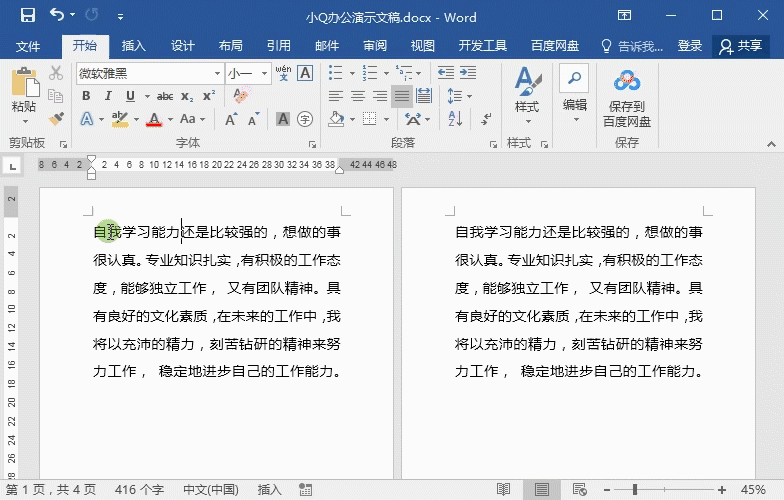 2/4
2/4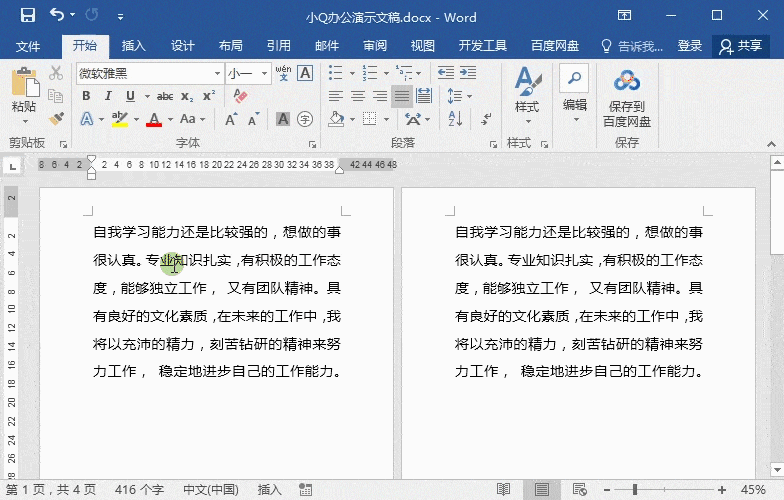 3/4
3/4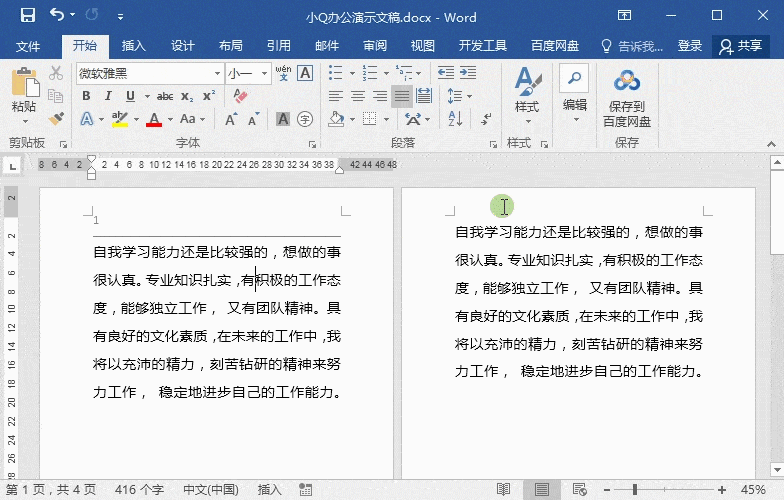 4/4
4/4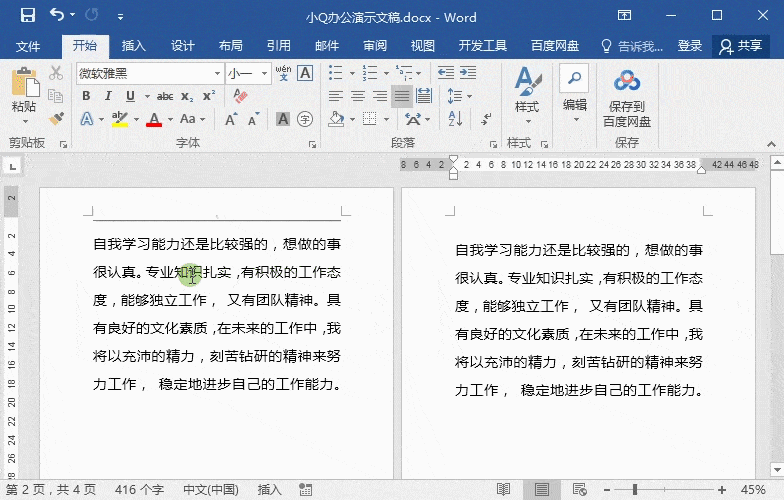
设置奇偶页不同
光标定位在页眉位置,双击进入编辑状态,接着点击设计-页眉和页脚-选项-勾选【奇偶页不同】即可。
或点布局-页眉页脚拓展按钮-页面设置-版式-勾选【奇偶页不同】。

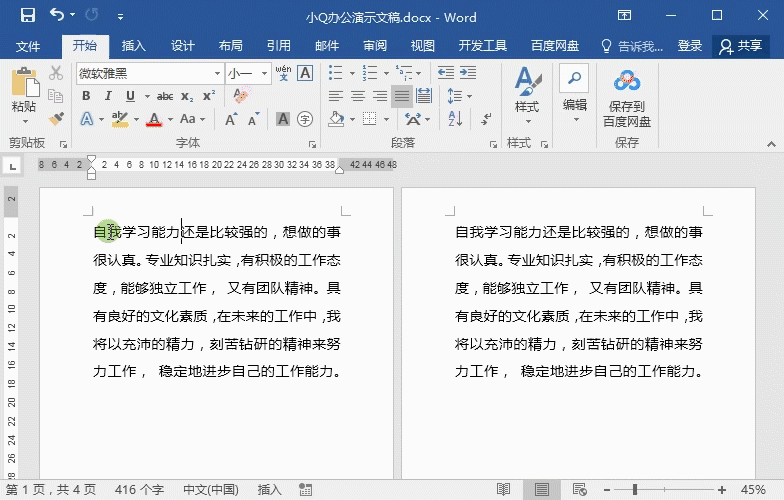 2/4
2/4设置奇数页的页码同样在奇数页上双击进入页眉编辑状态,点击页眉页脚-页码-页面顶端,选择一种页码格式,将其设置左对齐。(为了让大家看清演示的页码,特意对页码放大,这一步骤可忽略)
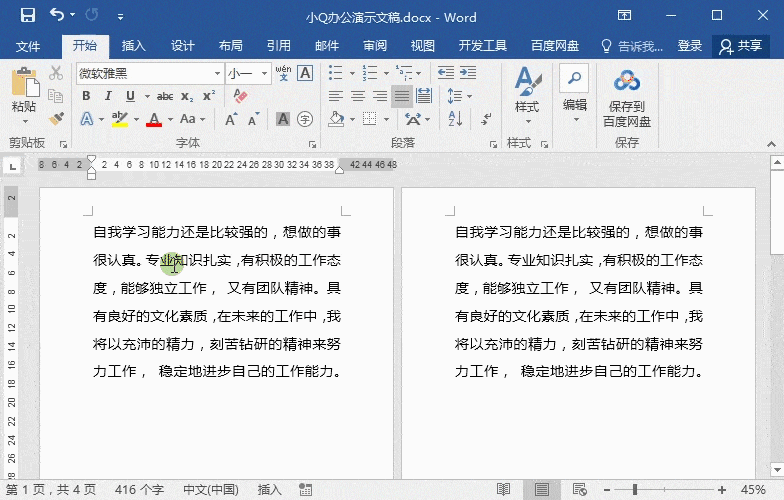 3/4
3/4设置偶数页的页码同样双击进入页眉编辑状态,点击页眉页脚-页码-页面顶端,选择一种页码格式,将其设置右对齐。
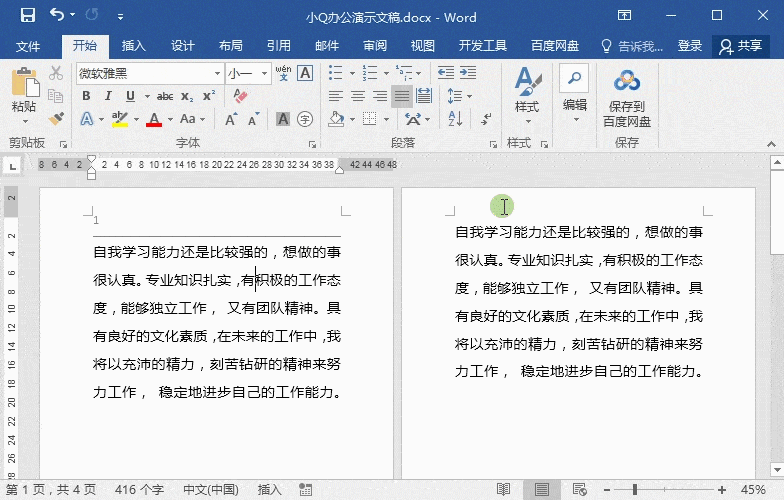 4/4
4/4通过以上的步骤就可以设置完毕,但是我们会看到在显示的页码上会有横线,如若不需要该横线,可以在添加页码前将横线删除。删除横线步骤:进入页眉编辑状态,光标定位在横线处,按住快捷键【Ctrl+shift+N】,就能清除横线。
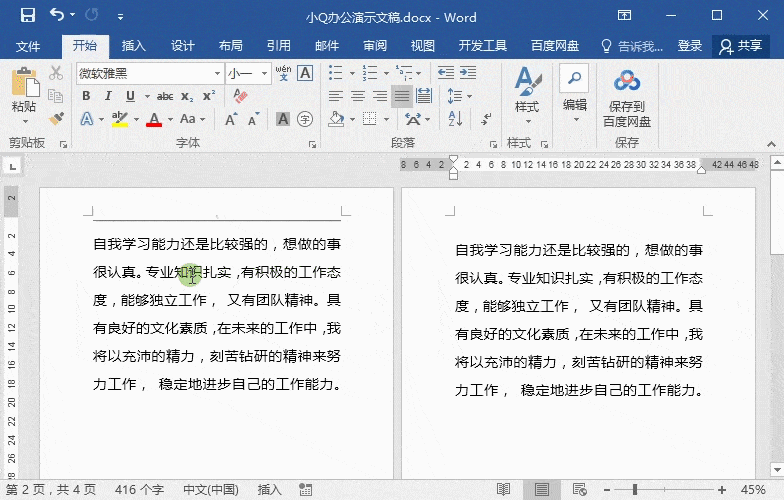
版权声明:
1、本文系转载,版权归原作者所有,旨在传递信息,不代表看本站的观点和立场。
2、本站仅提供信息发布平台,不承担相关法律责任。
3、若侵犯您的版权或隐私,请联系本站管理员删除。
4、文章链接:http://www.1haoku.cn/art_20279.html
上一篇:最简单的----苹果切花
下一篇:matlab怎样找出最小值并返回到原矩阵中的位置
 订阅
订阅